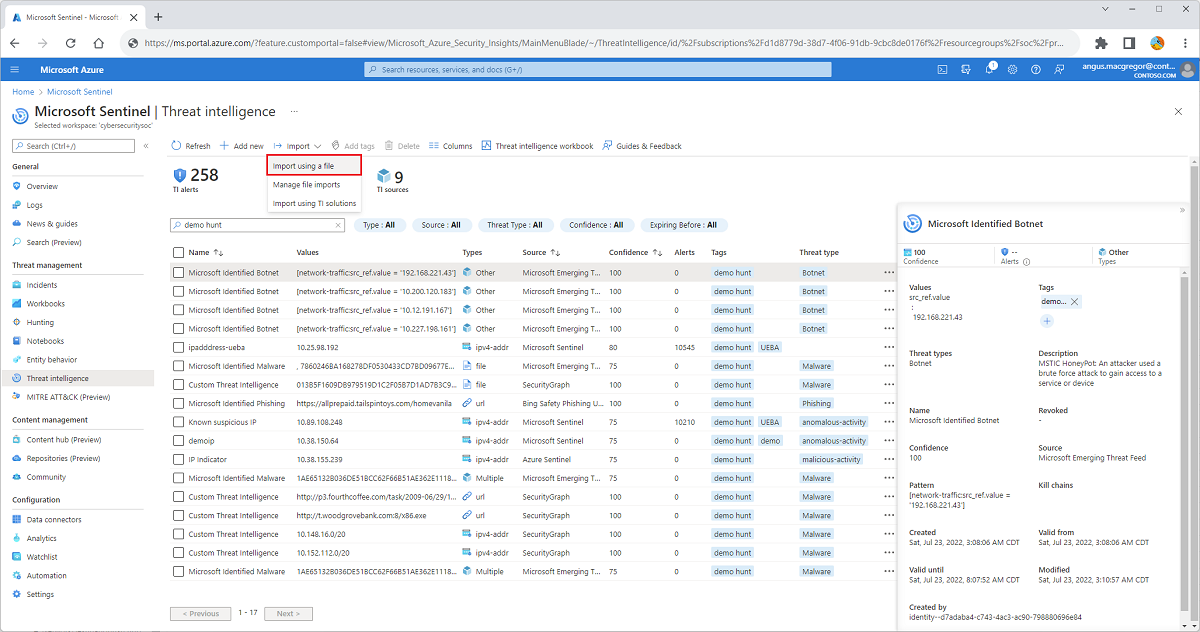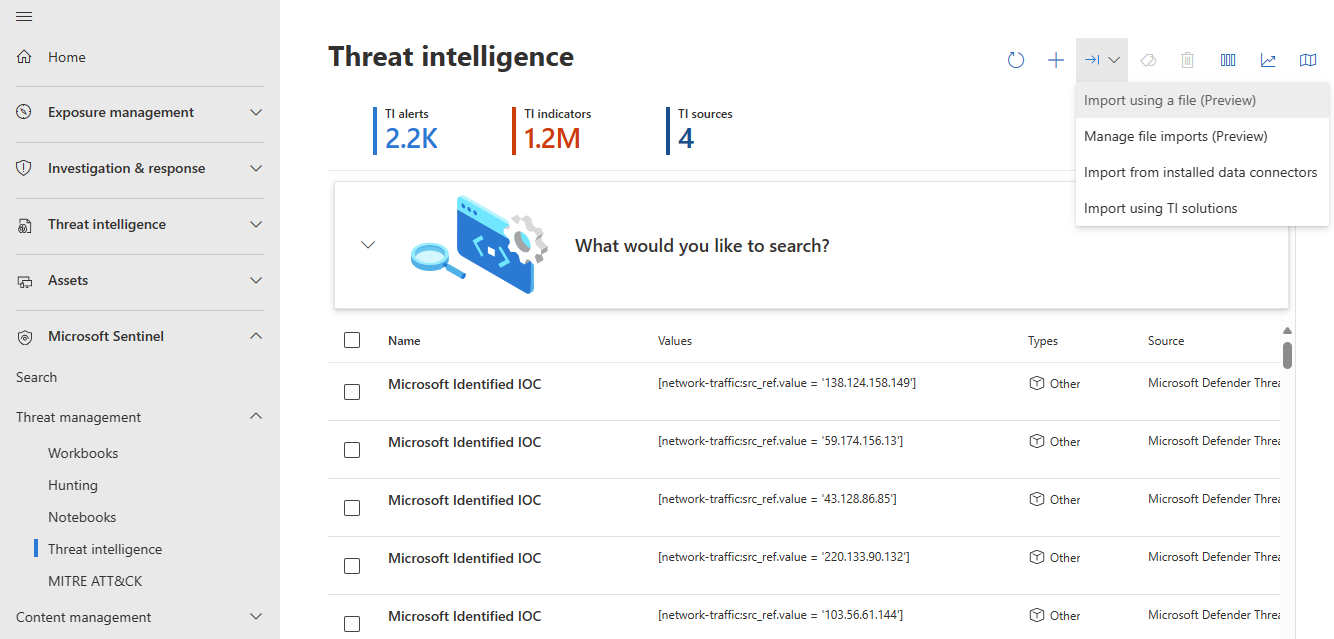Ajouter des indicateurs en bloc au renseignement sur les menaces Microsoft Sentinel à partir d’un fichier CSV ou JSON
Dans ce guide pratique, vous allez ajouter des indicateurs à partir d’un fichier CSV ou JSON dans le renseignement sur les menaces Microsoft Sentinel. Un grand nombre de partages de renseignements sur les menaces se produisent toujours entre les e-mails et d’autres canaux informels pendant une enquête en cours. La possibilité d’importer des indicateurs directement dans le renseignement sur les menaces Microsoft Sentinel vous permet de socialiser rapidement les menaces émergentes pour votre équipe et de les mettre à la disposition d’autres analyses, comme la production d’alertes de sécurité, d’incidents et de réponses automatisées.
Important
Cette fonctionnalité est actuellement en PRÉVERSION. Consultez l’Avenant aux conditions d’utilisation pour les préversions de Microsoft Azure pour connaître les conditions juridiques supplémentaires s’appliquant aux fonctionnalités Azure sont en version bêta, en préversion ou non encore en disponibilité générale.
Microsoft Sentinel est disponible dans le portail Microsoft Defender, en tant qu’élément de la plateforme d’opérations de sécurité unifiée. Microsoft Sentinel est désormais pris en charge dans le portail Defender pour une utilisation en production. Pour plus d’informations, consultez la rubrique Microsoft Sentinel dans le portail Microsoft Defender.
Prérequis
- Vous devez disposer d’autorisations en lecture et en écriture sur l’espace de travail Microsoft Sentinel pour stocker vos indicateurs de menace.
Sélectionner un modèle d’importation pour vos indicateurs
Ajoutez plusieurs indicateurs à votre renseignement sur les menaces avec un fichier CSV ou JSON spécialement conçu. Téléchargez les modèles de fichiers pour vous familiariser avec les champs et la façon dont ils sont mappés aux données dont vous disposez. Passez en revue les champs requis pour chaque type de modèle pour valider vos données avant d’importer.
Pour Microsoft Sentinel, dans le Portail Azure, sous Gestion des menaces, sélectionnez Veille des menaces.
Pour Microsoft Sentinel, dans le portail Defender, sélectionnez Microsoft Sentinel>Gestion des menaces>Veille des menaces.Sélectionnez Importer>Importer à l’aide d’un fichier.
Choisissez CSV ou JSON dans le menu déroulant Format de fichier.
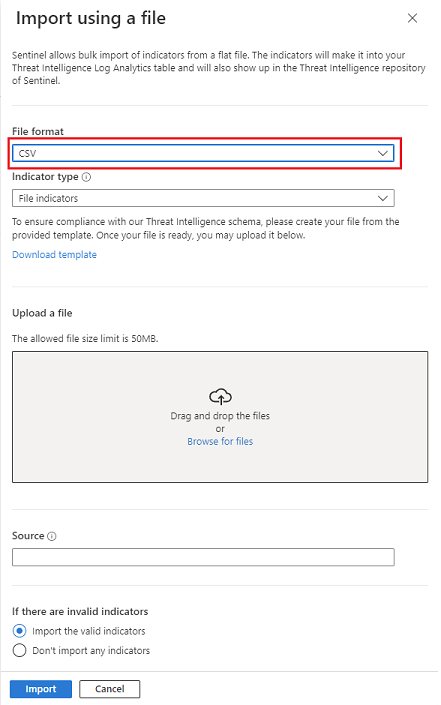
Sélectionnez le lien Télécharger le modèle une fois que vous avez choisi un modèle de chargement en bloc.
Envisagez de regrouper vos indicateurs par source, car chaque chargement de fichier en nécessite un.
Les modèles fournissent tous les champs dont vous avez besoin pour créer un indicateur valide unique, y compris les champs obligatoires et les paramètres de validation. Répliquez cette structure pour remplir des indicateurs supplémentaires dans un fichier. Pour plus d’informations sur les modèles, consultez Comprendre les modèles d’importation.
Charger le fichier d’indicateur
Modifiez le nom de fichier par défaut du modèle, mais conservez l’extension de fichier .csv ou .json. Lorsque vous créez un nom de fichier unique, il est plus facile de surveiller vos importations depuis le volet Gérer les importations de fichiers.
Faites glisser votre fichier d’indicateurs vers la section Charger un fichier ou recherchez le fichier à l’aide du lien.
Entrez une source pour les indicateurs dans la zone de texte Source. Cette valeur est marquée sur tous les indicateurs inclus dans ce fichier. Affichez cette propriété en tant que champ
SourceSystem. La source s’affiche également dans le volet Gérer les importations de fichiers. Pour plus d’informations, consultez Utiliser des indicateurs de menace.Choisissez la façon dont Microsoft Sentinel doit gérer les entrées d’indicateur non valides en sélectionnant l’une des cases d’option situées en bas du volet Importer à l’aide d’un fichier.
- Importez uniquement les indicateurs valides et laissez de côté les indicateurs non valides du fichier.
- N’importez aucun indicateur si un indicateur unique dans le fichier n’est pas valide.
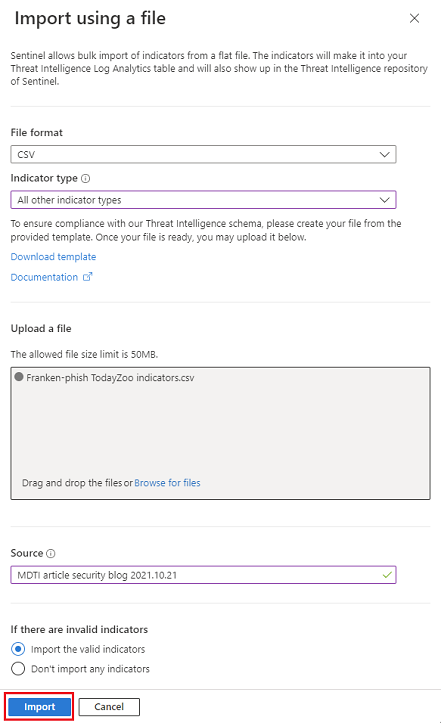
Sélectionnez sur le bouton Importer.
Gérer les importations de fichiers
Surveillez vos importations et affichez les rapports d’erreurs pour les importations partiellement importées ou ayant échoué.
Sélectionnez Importer>Gérer les importations de fichiers.
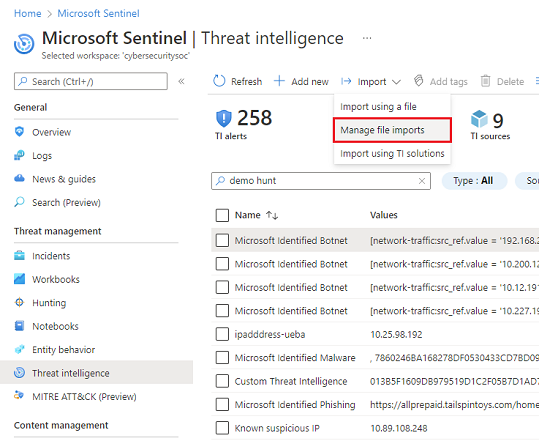
Passez en revue l’état des fichiers importés et le nombre d’entrées d’indicateur non valides. Le nombre d’indicateurs valides est mis à jour une fois le fichier traité. Attendez que l’importation soit terminée pour obtenir le nombre mis à jour d’indicateurs valides.
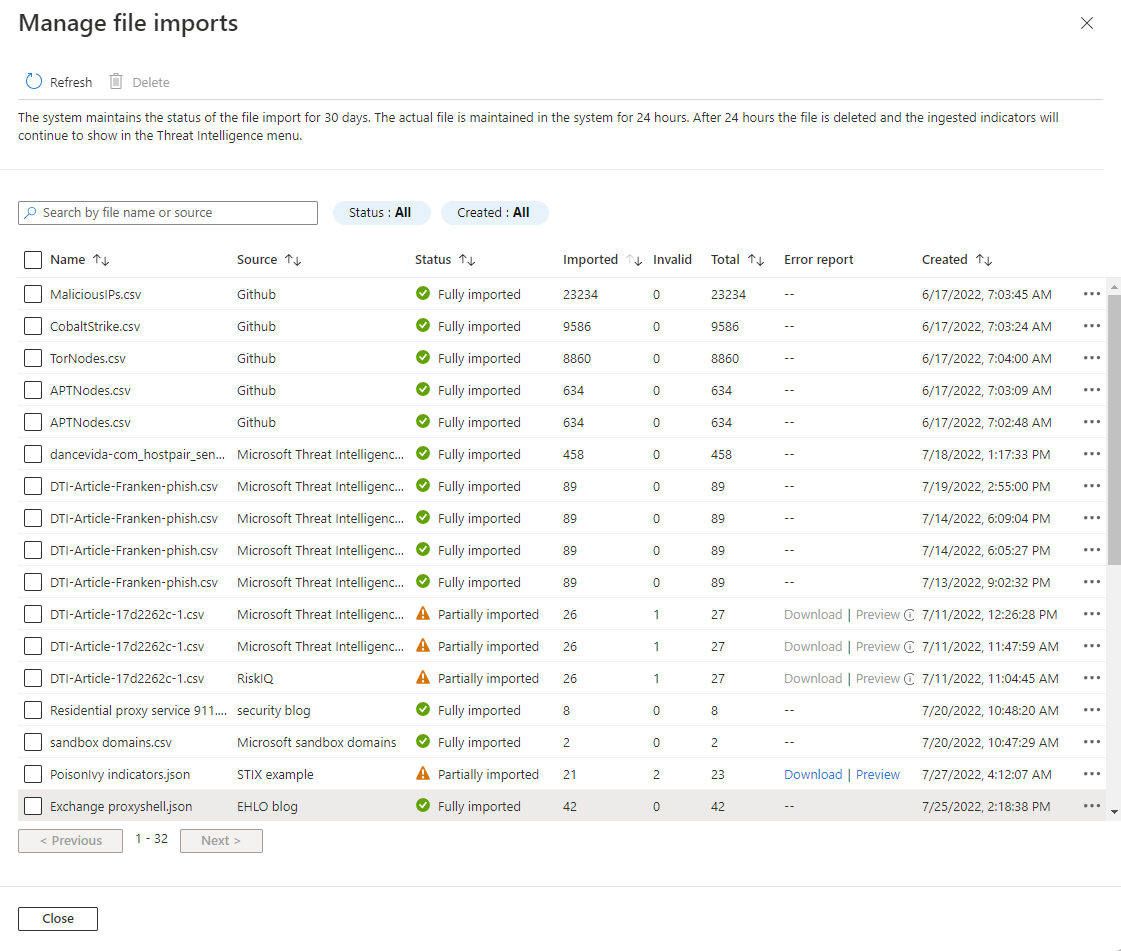
Affichez et triez les importations en sélectionnant Source, Nom du fichier d’indicateur, le nombre Importé, le nombre Total d’indicateurs dans chaque fichier ou la date Créé le.
Sélectionnez l’aperçu du fichier d’erreur ou téléchargez le fichier d’erreur contenant les erreurs relatives aux indicateurs non valides.
Microsoft Sentinel conserve l’état de l’importation de fichiers pendant 30 jours. Le fichier réel et le fichier d’erreur associé sont conservés dans le système pendant 24 heures. Après 24 heures, le fichier et le fichier d’erreur sont supprimés, et les indicateurs ingérés continueront à s’afficher dans le menu Veille des menaces.
Comprendre les modèles d’importation
Passez en revue chaque modèle pour vous assurer que vos indicateurs sont importés correctement. Veillez à référencer les instructions dans le fichier de modèle et l’aide supplémentaire ci-dessous.
Structure du modèle CSV
Choisissez entre Indicateurs de fichier ou Tous les autres types d’indicateurs dans le menu déroulant Type d’indicateur lorsque vous sélectionnez CSV.
Le modèle CSV a besoin de plusieurs colonnes pour prendre en charge le type d’indicateur de fichier, car les indicateurs de fichier peuvent avoir plusieurs types de hachage, comme MD5, SHA256, etc. Tous les autres types d’indicateurs, comme les adresses IP, nécessitent uniquement le type observable et la valeur observable.
Les en-têtes de colonne pour le modèle CSV Tous les autres types d’indicateurs incluent des champs tels que
threatTypes, un ou plusieurstags,confidenceettlpLevel. Le protocole TLP (Traffic Light Protocol) est une désignation de sensibilité qui permet de prendre des décisions sur le partage de la veille des menaces.Seuls les champs et
validFrom,observableTypeetobservableValuesont obligatoires.Supprimez la première ligne entière du modèle pour supprimer les commentaires avant le chargement.
N’oubliez pas que la taille maximale de fichier pour une importation de fichier CSV est de 50 Mo.
Voici un exemple d’indicateur de nom de domaine utilisant le modèle CSV.
threatTypes,tags,name,description,confidence,revoked,validFrom,validUntil,tlpLevel,severity,observableType,observableValue
Phishing,"demo, csv",MDTI article - Franken-Phish domainname,Entity appears in MDTI article Franken-phish,100,,2022-07-18T12:00:00.000Z,,white,5,domain-name,1776769042.tailspintoys.com
Structure du modèle JSON
Il n’existe qu’un seul modèle JSON pour tous les types d’indicateurs. Le modèle JSON est basé sur le format STIX 2.1.
L’élément
patternprend en charge les types d’indicateurs suivants : file, ipv4-addr, ipv6-addr, domain-name, url, user-account, email-addr et windows-registry-keySupprimez les commentaires du modèle avant le chargement.
Fermez le dernier indicateur du tableau à l’aide du
}sans virgule.N’oubliez pas que la taille maximale de fichier pour une importation de fichier JSON est de 250 Mo.
Voici un exemple d’indicateur ipv4-addr utilisant le modèle JSON.
[
{
"type": "indicator",
"id": "indicator--dbc48d87-b5e9-4380-85ae-e1184abf5ff4",
"spec_version": "2.1",
"pattern": "[ipv4-addr:value = '198.168.100.5']",
"pattern_type": "stix",
"created": "2022-07-27T12:00:00.000Z",
"modified": "2022-07-27T12:00:00.000Z",
"valid_from": "2016-07-20T12:00:00.000Z",
"name": "Sample IPv4 indicator",
"description": "This indicator implements an observation expression.",
"indicator_types": [
"anonymization",
"malicious-activity"
],
"kill_chain_phases": [
{
"kill_chain_name": "mandiant-attack-lifecycle-model",
"phase_name": "establish-foothold"
}
],
"labels": ["proxy","demo"],
"confidence": "95",
"lang": "",
"external_references": [],
"object_marking_refs": [],
"granular_markings": []
}
]
Contenu connexe
Cet article vous a montré comment renforcer manuellement votre renseignement sur les menaces en important des indicateurs collectés dans des fichiers plats. Consultez ces liens pour découvrir comment les indicateurs alimentent d’autres analyses dans Microsoft Sentinel.
Commentaires
Bientôt disponible : Tout au long de 2024, nous allons supprimer progressivement GitHub Issues comme mécanisme de commentaires pour le contenu et le remplacer par un nouveau système de commentaires. Pour plus d’informations, consultez https://aka.ms/ContentUserFeedback.
Envoyer et afficher des commentaires pour